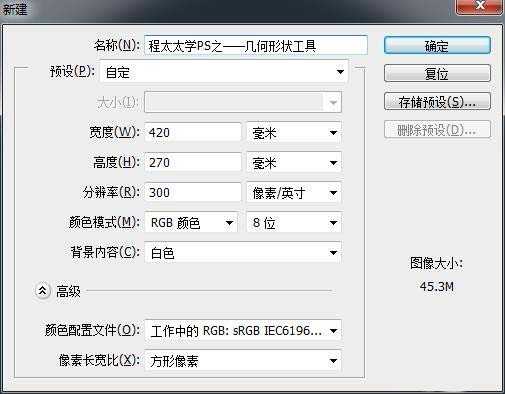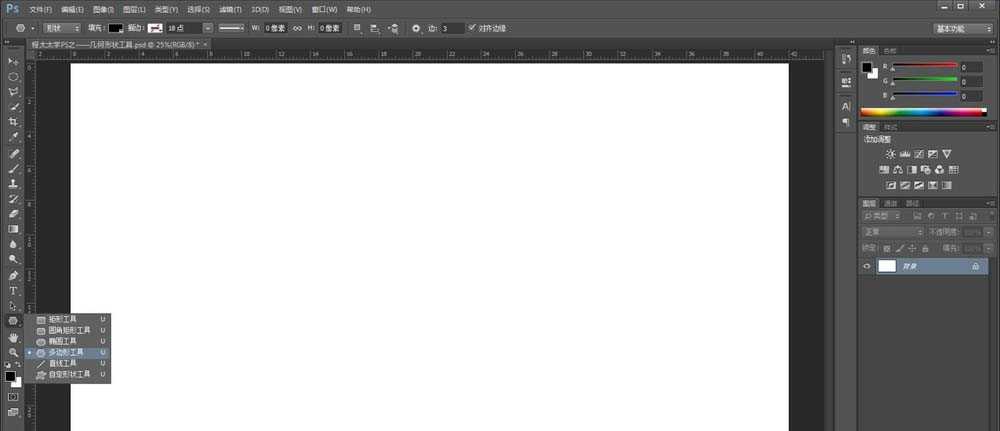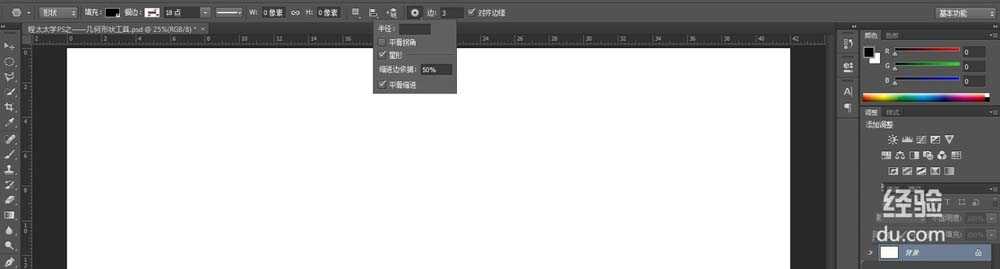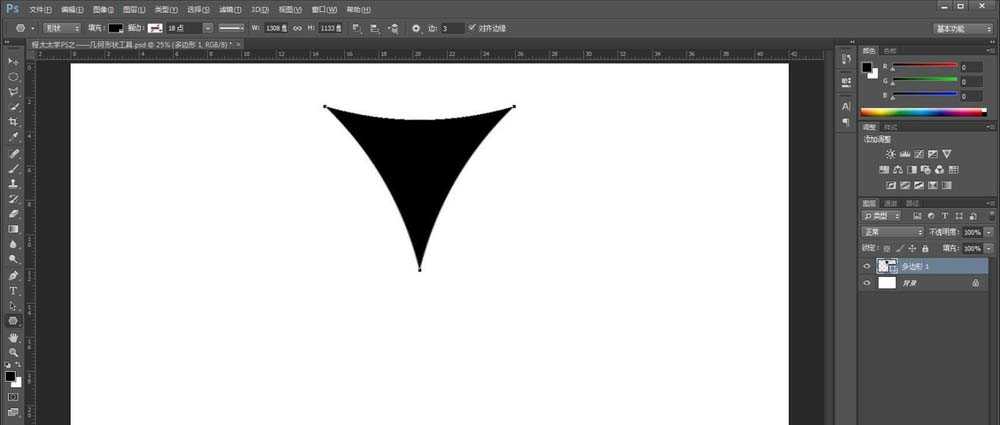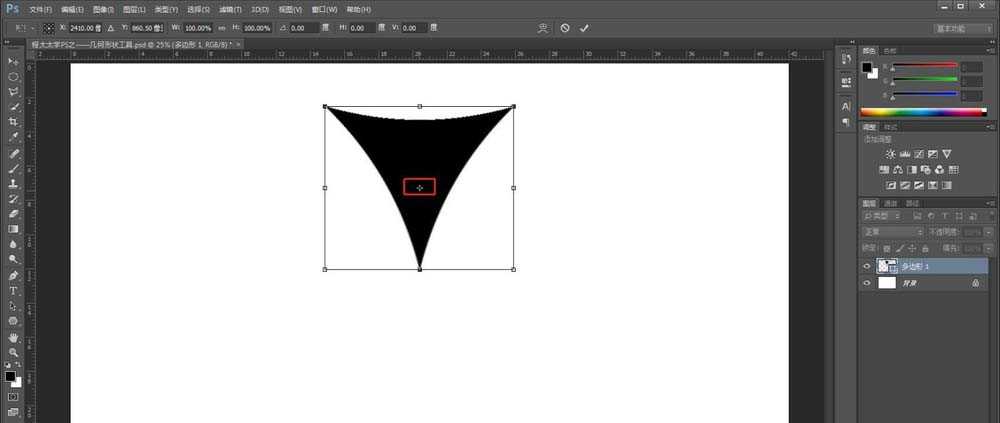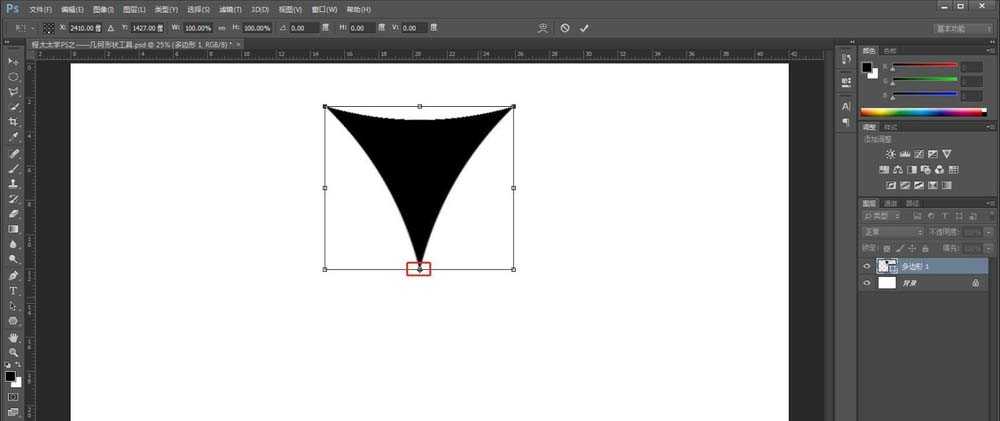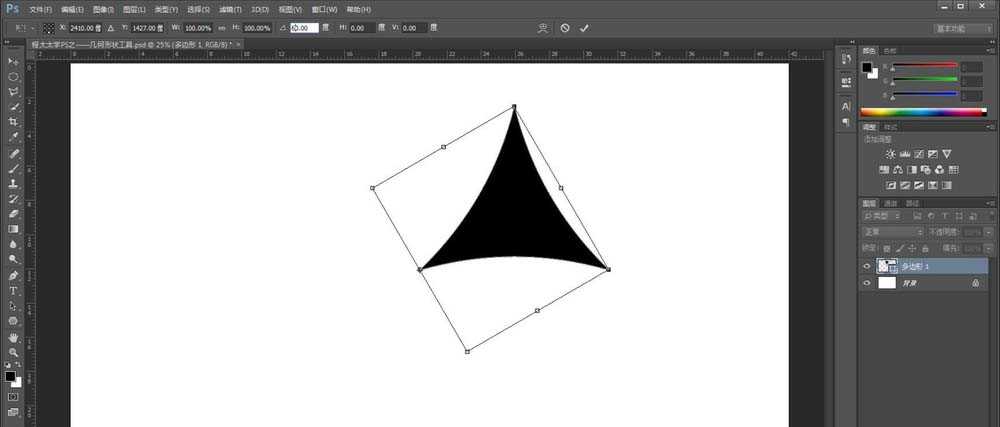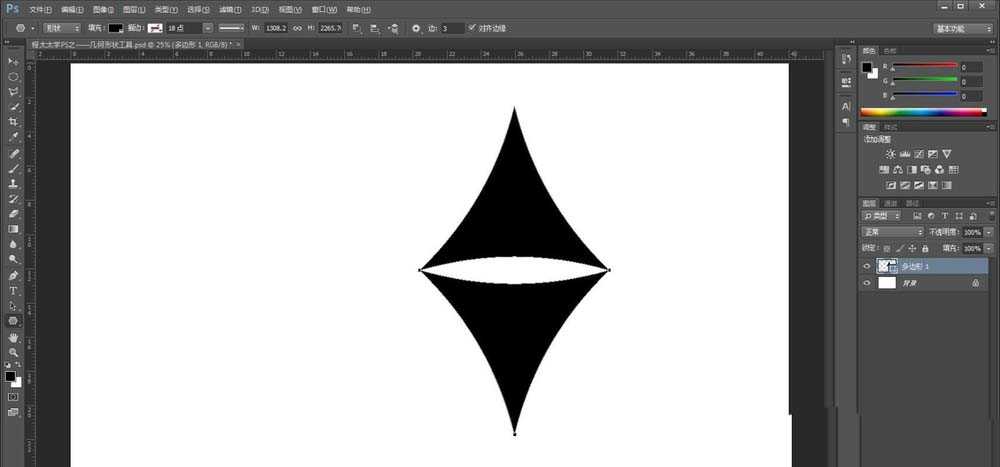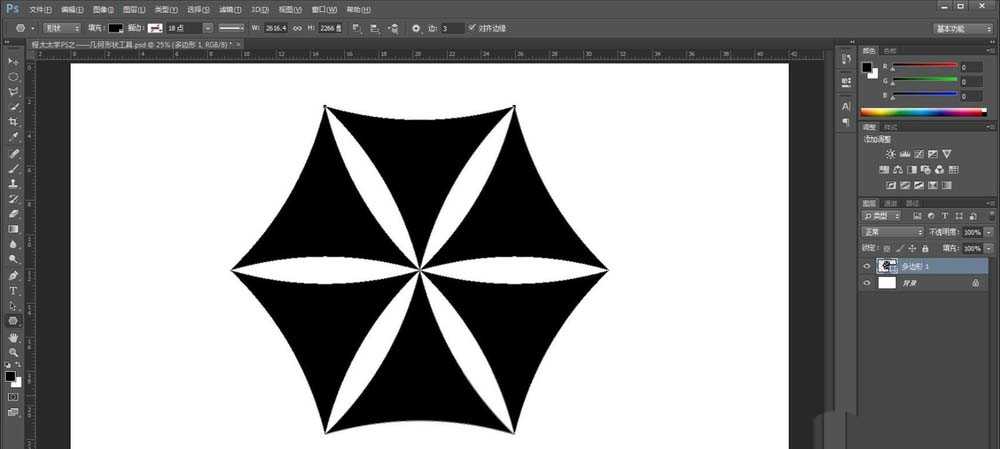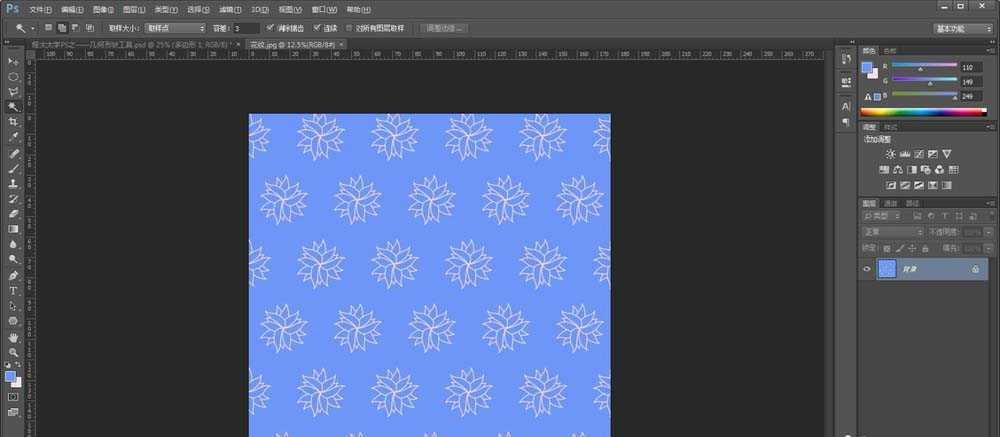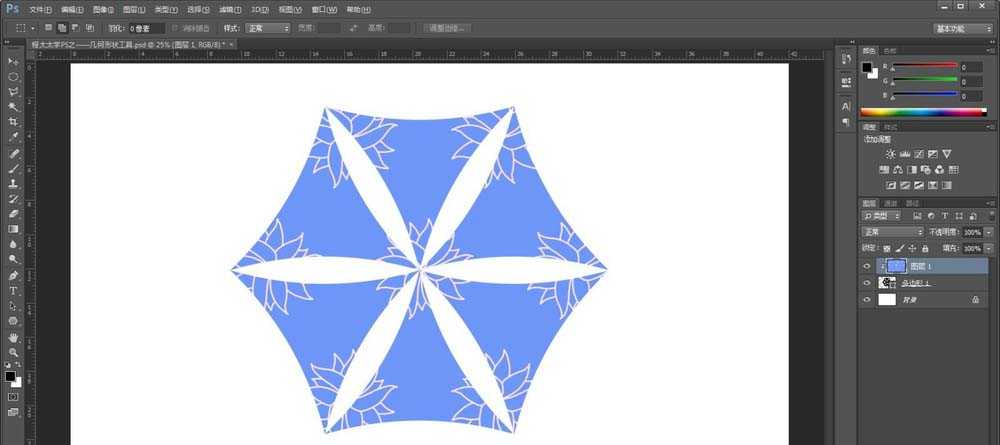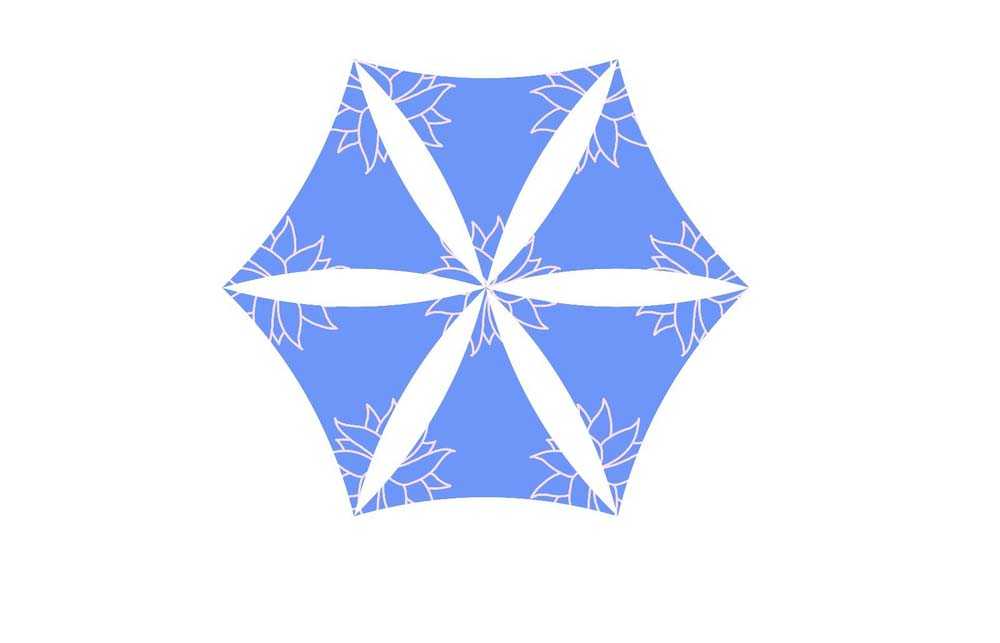ps怎么绘制几何图形的图案?
(编辑:jimmy 日期: 2026/1/10 浏览:3 次 )
ps中绘制图形很简单,想要绘制一些简单的几何图形,该怎么绘制呢?下面我们就来看看详细的教程。
- 软件名称:
- Adobe Photoshop CC 2018 v19.0 简体中文正式版 32/64位
- 软件大小:
- 1.53GB
- 更新时间:
- 2019-10-24立即下载
1、新建一个文件:尺寸:420X270像素,分辨率:300,背景内容:白色。其余参数默认不变。
2、在工具栏里找到“多边形工具”,属性设置:填充黑色,无描边,边数填3,半径勾选星形和平滑缩进,缩进依据填50%。然后按住shift,画出一个三角形。
3、选择多边形1图层,按ctrl+T,将变换控件调出,将中心的点移到其中一个顶点上面,然后在属性栏输入旋转角度60度,按确认即可。
4、按Ctrl+shift+alt+T键,重复上一步。按组合键多次,制作出如图效果。
5、打开一张花纹素材图,将其拖拽过来。
6、选择”图层1“,在菜单栏里找到”图层——创建剪贴蒙版“,花纹就贴上去了。
7、另存为JPEG格式的图片效果如图。
以上就是ps绘制简单几何图形的教程,希望大家喜欢,请继续关注。
相关推荐:
ps怎么制作几何图案拼接效果的海报?
ps怎么使用3D工具制作几何体素描图?
ps怎么设计立体几何图形logo? ps制作科技行业图标的教程
下一篇:ps怎么制作堆积效果的立体心形插画?